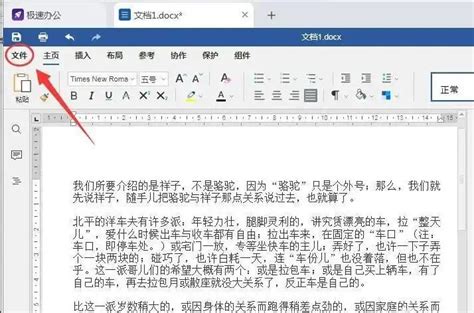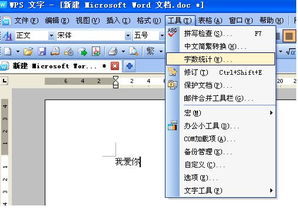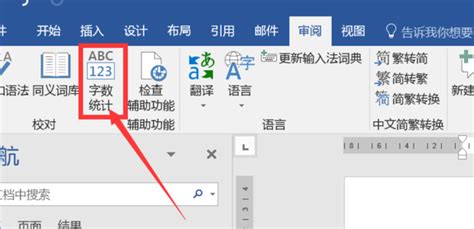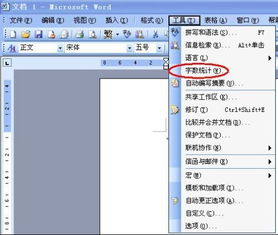如何查看Word文档的字数?
在日常的学习、工作或生活中,我们经常需要处理Word文档,有时候为了了解文档的详细情况,查看字数成为了一个重要的步骤。无论是撰写论文、撰写报告,还是进行日常的文字编辑,字数统计都是不可或缺的功能。那么,怎么看Word字数呢?以下是一些详细的方法和步骤,以及相关的注意事项和小技巧,希望能帮助大家更好地掌握这一技能。
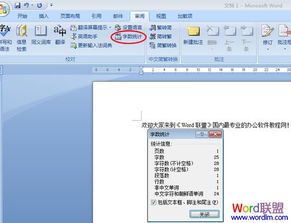
首先,对于Microsoft Word用户来说,查看字数是一个非常简单的过程。当你打开一个Word文档时,界面下方通常会显示一个状态栏,其中包含了文档的页数、段落数、字数等基本信息。如果你没有看到这个状态栏,可以通过以下步骤将其显示出来:点击“文件”菜单,选择“选项”,在弹出的对话框中选择“高级”,然后在右侧的“显示文档内容”部分找到“显示状态栏”选项,并确保它被勾选。完成这些设置后,状态栏就会显示在文档窗口的下方,你可以随时查看字数等信息。

在状态栏中,字数通常会以“字数/字符数(不计空格)/字符数(计空格)”的形式显示。其中,“字数”是指文档中的中文字符、英文字符、数字等可以独立计算的文本单元的总数;“字符数(不计空格)”是指文档中的所有字符(包括标点符号和特殊符号)的总数,但不包括空格;“字符数(计空格)”则是指包括所有字符和空格在内的总数。根据你的需要,你可以关注其中的任何一个数字。
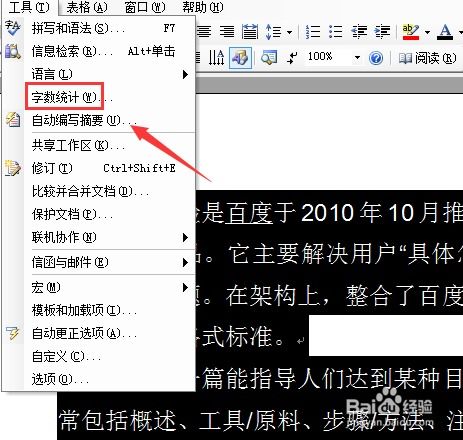
除了通过状态栏查看字数外,Microsoft Word还提供了另一种更详细的方式:字数统计。你可以通过点击“审阅”菜单中的“字数统计”按钮来打开字数统计对话框。在这个对话框中,你可以看到更加详细的字数信息,包括文档的总字数、段落数、行数、页数等。此外,你还可以选择只统计某些特定部分(如选定的文本或文档中的某些节)的字数。这个功能对于需要精确控制文档长度的场景非常有用。

对于使用其他Word处理软件(如WPS Office、金山办公等)的用户来说,查看字数的方法与Microsoft Word大同小异。这些软件通常也会在状态栏中显示字数信息,并且提供了类似的字数统计功能。你可以参考软件的帮助文档或在线教程来了解具体的操作步骤。
除了使用Word处理软件自带的字数统计功能外,还有一些其他的方法可以查看Word字数。例如,你可以将Word文档复制到纯文本编辑器(如记事本、Notepad等)中,然后通过编辑器的字数统计功能来查看字数。不过需要注意的是,这种方法可能无法准确统计文档中的特殊格式和符号(如表格、图片等),因此结果可能存在一定的误差。
此外,还有一些在线的字数统计工具可以帮助你快速查看Word字数。这些工具通常支持上传Word文档进行在线统计,并提供了详细的字数报告。不过在使用这些工具时需要注意数据安全和隐私保护问题,避免上传敏感或机密文档。
在查看Word字数时,还需要注意以下几点:
1. 字数统计的精度问题。不同的Word处理软件和在线工具在统计字数时可能存在一定的差异,这主要是由于它们对特殊字符和格式的处理方式不同所导致的。因此,在比较不同来源的字数信息时需要注意这一点。
2. 字数限制的考虑。在某些场景下(如论文发表、报告提交等),可能会有明确的字数限制要求。在撰写文档时需要注意这一点,并在必要时进行字数控制。可以通过调整段落结构、精简句子、删除冗余内容等方式来减少字数。
3. 字符编码的影响。在处理包含多种语言字符的Word文档时,字符编码的选择可能会对字数统计结果产生影响。因此,在保存和打开文档时需要注意选择合适的字符编码格式(如UTF-8、GBK等),以确保字数统计的准确性。
4. 版本更新和兼容性问题。随着Word处理软件的不断更新和升级,一些旧版本的功能可能会被替换或优化。因此,在使用新功能或查看字数时需要注意软件的版本号和兼容性要求。
总之,查看Word字数是一个简单但重要的过程。通过掌握上述方法和注意事项,我们可以更加准确、高效地了解文档的详细情况,并在必要时进行字数控制和优化。希望这篇文章能够对你有所帮助!
- 上一篇: 小暑节气:探秘那些鲜为人知的风俗习惯
- 下一篇: 在Word文档中查看文字字数的方法
-
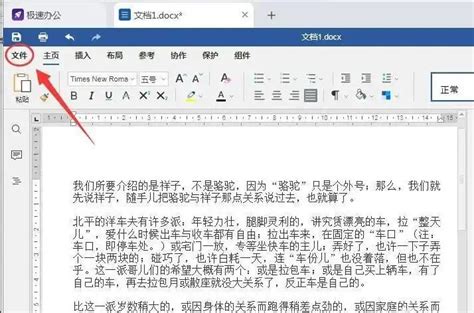 如何轻松查看Word文档的字数统计资讯攻略11-23
如何轻松查看Word文档的字数统计资讯攻略11-23 -
 如何在Word文档中查看字数资讯攻略11-24
如何在Word文档中查看字数资讯攻略11-24 -
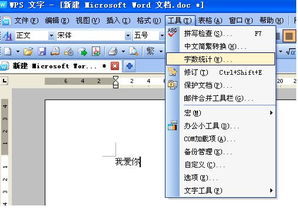 如何查看Word文档的字数资讯攻略12-01
如何查看Word文档的字数资讯攻略12-01 -
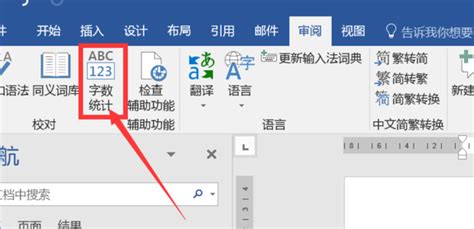 轻松学会:如何查看Word文档的字数资讯攻略11-25
轻松学会:如何查看Word文档的字数资讯攻略11-25 -
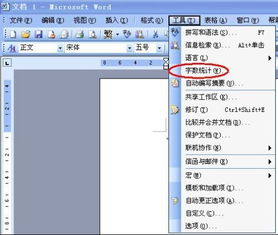 轻松学会:在Word中查看文档字数的技巧资讯攻略11-25
轻松学会:在Word中查看文档字数的技巧资讯攻略11-25 -
 在Word文档中查看文字字数的方法资讯攻略11-22
在Word文档中查看文字字数的方法资讯攻略11-22